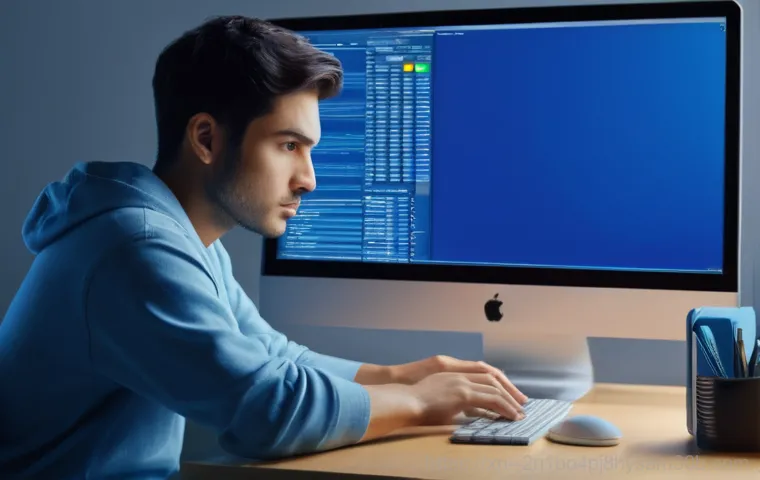안녕하세요, 여러분! 컴퓨터를 사용하다가 갑자기 파란 화면이 뜨면서 모든 작업이 멈춰버리는 경험, 한 번쯤은 있으시죠? 생각만 해도 등골이 오싹해지고, 중요한 작업을 하던 중이었다면 정말이지 끔찍할 거예요.
특히 ‘THREAD_STUCK_IN_DEVICE_DRIVER’라는 알 수 없는 메시지와 함께 나타나는 블루스크린은 많은 분들을 당황하게 만드는데요. 미근동에서 컴퓨터 수리를 의뢰받을 때도 이 오류로 발을 동동 구르시는 분들을 심심찮게 만납니다. 게임 한창 즐기다가, 혹은 중요한 문서 작업 중에 갑자기 픽하고 꺼져버리면 그 허탈함은 말로 다 할 수 없죠.
대부분 그래픽카드 드라이버 문제라고 짐작만 할 뿐, 정확한 원인이나 해결 방법을 몰라 헤매기 일쑤인데요. 오늘 이 글을 통해 여러분의 답답함을 시원하게 해결해 드릴 테니, 더 이상 이 지긋지긋한 블루스크린 때문에 스트레스받지 않으셨으면 좋겠습니다. 아래 글에서 그 모든 비밀을 정확하게 알아보도록 할게요!
갑자기 파란 화면이 뜬다면? THREAD_STUCK_IN_DEVICE_DRIVER 정체 파헤치기!

이름부터 범상치 않은 이 오류, 정확히 뭘까요?
컴퓨터를 사용하다 보면 예상치 못한 순간에 ‘블루스크린’이라는 무시무시한 손님을 맞이할 때가 있죠. 그중에서도 ‘THREAD_STUCK_IN_DEVICE_DRIVER’라는 메시지는 많은 분들을 혼란스럽게 만듭니다. 저도 처음에 이 오류를 접했을 땐, “도대체 뭐가 스턱(stuck) 됐다는 거야?” 하며 머리를 싸맸던 기억이 생생해요.
쉽게 말해 이 오류는, 특정 장치 드라이버, 특히 그래픽카드 드라이버가 어떤 이유로 인해 멈춰버렸을 때 나타나는 현상입니다. 컴퓨터는 이 드라이버가 제대로 응답하지 못하고 멈춰버리니, 더 이상 정상적인 작업을 수행할 수 없다고 판단하고 시스템을 강제로 중단시켜버리는 거죠.
마치 고속도로를 달리던 차가 갑자기 엔진이 멈춰버리는 것과 같아요. 순간적으로 모든 것이 멈추고, 여러분의 작업은 순식간에 날아가 버릴 수 있는 아주 골치 아픈 상황인 겁니다.
왜 하필 내 컴퓨터에 이런 일이? 주요 발생 시나리오
이 블루스크린은 주로 그래픽 관련 작업 중에 불쑥 튀어나오는 경우가 많습니다. 예를 들어, 신나는 게임을 한창 즐기다가, 고해상도 영상 편집을 하다가, 또는 심지어 인터넷 서핑 중에 갑자기 화면이 파랗게 변하면서 나타나기도 해요. 미근동에서 컴퓨터 수리를 의뢰받았을 때도, 롤(LOL) 게임 도중에 갑자기 화면이 멈추고 이 오류가 떴다는 분들이 많았습니다.
보통은 그래픽카드가 제대로 작동하지 않거나, 설치된 드라이버에 문제가 생겼을 때 이런 증상이 나타나죠. 드라이버가 오래되었거나, 윈도우 업데이트 과정에서 충돌이 생겼거나, 아니면 드라이버 자체가 잘못 설치되었을 때 가장 흔하게 볼 수 있는 현상이라고 할 수 있습니다. 물론, 그래픽카드 자체의 고장인 경우도 있어서, 단순히 드라이버 문제로만 치부하기엔 어려운 점도 있답니다.
나만 겪는 일이 아니었어! 흔하지만 치명적인 이 오류의 주범은?
만악의 근원, 그래픽카드 드라이버의 배신
‘THREAD_STUCK_IN_DEVICE_DRIVER’ 오류의 9 할은 그래픽카드 드라이버와 관련이 있다고 해도 과언이 아닙니다. 이 오류 코드를 보면 ‘DEVICE_DRIVER’라는 문구가 확연히 보이는데, 여기서 ‘DEVICE’는 대부분 ‘그래픽카드’를 지칭하는 경우가 많아요.
즉, 그래픽카드를 움직이는 소프트웨어인 드라이버가 제 역할을 못 하고 버벅거리거나 아예 멈춰버렸다는 이야기입니다. 새롭게 그래픽카드 드라이버를 업데이트하거나 설치한 직후에 이 오류가 나타났다면, 거의 99%는 드라이버 문제라고 확신할 수 있습니다. 저도 예전에 새 게임을 돌리려고 최신 드라이버를 깔았다가 오히려 이런 블루스크린을 만난 적이 있었는데, 그때의 당혹감이란 이루 말할 수 없었죠.
드라이버가 시스템과 제대로 호환되지 않거나, 설치 과정에서 파일이 손상되었을 때도 이런 현상이 나타날 수 있답니다.
낡고 오래된 드라이버가 부르는 비극
“드라이버는 한 번 설치하면 끝 아니야?”라고 생각하는 분들도 계실 텐데요. 아쉽게도 현실은 그렇지 않습니다. 시간이 지나면서 운영체제는 업데이트되고, 새로운 게임이나 프로그램들은 더 높은 사양과 최적화를 요구하기 때문에 드라이버도 꾸준히 최신 상태를 유지해 주는 것이 중요해요.
하지만 무조건 최신 드라이버만이 능사는 아니에요. 가끔은 최신 드라이버가 특정 시스템 환경과 충돌을 일으켜 이런 오류를 유발하기도 합니다. 특히 윈도우가 자동으로 드라이버를 업데이트하면서 기존의 안정적인 드라이버를 불안정한 버전으로 교체해 버리는 바람에 멀쩡하던 컴퓨터가 블루스크린을 뿜어내는 경우도 종종 목격했습니다.
이럴 때는 어떤 드라이버 버전이 내 컴퓨터에 가장 안정적인지 확인하고 설치하는 지혜가 필요합니다.
드라이버 문제, 그냥 넘기지 마세요! 제대로 된 해결법
가장 먼저 시도할 것: 드라이버 완전 삭제 후 재설치
이 오류를 해결하기 위한 첫 번째이자 가장 중요한 단계는 바로 그래픽 드라이버를 완전히 제거하고 다시 설치하는 것입니다. 단순히 덮어씌우는 방식으로는 남아있는 찌꺼기 파일들 때문에 문제가 재발할 수 있어요. ‘DDU(Display Driver Uninstaller)’와 같은 전용 프로그램을 사용해서 기존 드라이버를 깨끗하게 밀어버리고, 컴퓨터 제조사나 그래픽카드 제조사(NVIDIA, AMD 등) 공식 홈페이지에서 자신의 그래픽카드 모델에 맞는 최신 드라이버를 직접 다운로드하여 설치하는 것이 좋습니다.
이때 주의할 점은, 다운로드한 파일이 손상되지 않았는지 확인하고, 설치 과정에서는 불필요한 부가 프로그램을 제외하고 ‘클린 설치’ 옵션을 선택하는 것이 현명합니다. 이 과정을 거치면 대부분의 드라이버 관련 문제는 해결될 가능성이 높습니다. 제가 직접 여러 대의 컴퓨터를 수리하면서 가장 효과를 많이 본 방법이기도 해요.
최신 드라이버가 항상 답은 아니다? 안정화 버전 찾아 설치하기
앞서 언급했듯이, 무조건 최신 드라이버가 정답은 아닐 수 있습니다. 특히 새롭게 출시된 드라이버는 간혹 특정 환경에서 불안정한 모습을 보이기도 하죠. 만약 최신 드라이버 설치 후에도 문제가 계속된다면, 제조사 홈페이지에서 한두 단계 이전의 ‘안정화된’ 드라이버 버전을 찾아 설치해 보는 것도 좋은 방법입니다.
간혹 구형 그래픽카드에서는 최신 드라이버보다 오히려 몇 년 전 드라이버가 훨씬 안정적으로 작동하는 경우도 있으니, 다양한 버전을 시도해 볼 필요가 있습니다. 드라이버 설치 전에는 항상 시스템 복원 지점을 만들어 두면 혹시 모를 상황에 대비할 수 있어 마음 편하게 여러 시도를 해볼 수 있습니다.
이런 섬세한 접근이 결국 블루스크린으로부터 여러분을 해방시켜 줄 겁니다.
혹시 윈도우 업데이트 때문일까? 호환성 점검
윈도우 10 이나 11 은 주기적으로 대규모 업데이트를 진행하는데, 이 과정에서 기존에 설치되어 있던 드라이버와 충돌이 발생하는 경우도 적지 않습니다. 저도 몇 번 겪어봤는데, 멀쩡하던 컴퓨터가 윈도우 업데이트 이후 갑자기 블루스크린을 뿜어내는 걸 보면서 정말 난감했던 기억이 있네요.
만약 블루스크린이 윈도우 업데이트 직후에 발생했다면, 윈도우 업데이트 기록을 확인하고 문제가 되는 업데이트를 제거하거나, 시스템 복원 기능을 이용해 업데이트 이전 시점으로 되돌려 보는 것도 하나의 해결책이 될 수 있습니다. 드라이버와 윈도우 운영체제는 뗄레야 뗄 수 없는 관계이기 때문에, 이 둘의 호환성을 꼼꼼히 확인하는 것이 중요합니다.
BIOS와 메인보드, 의외의 복병일 수도 있어요
오래된 BIOS가 시스템 발목을 잡을 때
‘THREAD_STUCK_IN_DEVICE_DRIVER’ 오류가 단순히 드라이버 문제에서 끝나지 않는 경우가 있습니다. 바로 메인보드의 ‘BIOS(Basic Input/Output System)’가 그 주인공인데요. BIOS는 컴퓨터의 가장 기본적인 하드웨어 초기화 및 운영체제 부팅을 담당하는 펌웨어입니다.
만약 BIOS 버전이 너무 오래되었거나, 특정 하드웨어(특히 그래픽카드)와 호환성 문제가 있다면, 시스템 불안정을 야기하여 블루스크린으로 이어질 수 있습니다. 특히 최신 그래픽카드를 장착했는데 이런 오류가 발생한다면, BIOS 업데이트를 고려해 볼 필요가 있습니다. 하지만 BIOS 업데이트는 잘못하면 메인보드를 못 쓰게 만들 수도 있는 위험한 작업이니, 반드시 제조사의 가이드를 정확히 따르거나 전문가의 도움을 받는 것이 현명합니다.
이 부분은 저도 아주 조심스럽게 접근하는 영역 중 하나입니다.
메인보드 슬롯 점검, 의외의 해결책
가끔은 너무나도 기본적인 부분에서 해결책을 찾을 때가 있습니다. 바로 그래픽카드가 메인보드에 제대로 장착되어 있지 않거나, PCIe 슬롯 자체에 문제가 생겼을 때죠. 그래픽카드를 다른 PCIe 슬롯에 장착해 보거나, 현재 슬롯에 다시 한번 단단히 장착해 보는 것만으로도 문제가 해결되는 경우가 있습니다.
미근동 고객분 중에 한 분은, 그래픽카드가 살짝 헐거워져서 이 오류가 계속 발생했던 적도 있었습니다. 접촉 불량은 생각보다 흔하게 발생하는 원인 중 하나이니, 이 부분을 잊지 말고 꼭 확인해 보시길 바랍니다. 슬롯에 먼지가 많이 쌓여있는 경우에도 접촉 불량이 발생할 수 있으니, 내부 청소도 겸사겸사 해주면 더욱 좋겠죠.
그래픽카드 자체의 문제, 언제 의심해야 할까?

드라이버를 아무리 바꿔도 소용없다면
앞서 드라이버와 BIOS 관련 해결책들을 모두 시도했는데도 ‘THREAD_STUCK_IN_DEVICE_DRIVER’ 블루스크린이 여전히 나타난다면, 이제는 그래픽카드 자체의 하드웨어 고장을 의심해 볼 차례입니다. 드라이버는 소프트웨어적인 문제이고, BIOS는 시스템의 기본 펌웨어 문제인데, 이 두 가지를 다 건드려도 소용없다면 결국 남는 건 하드웨어입니다.
특히 다른 컴퓨터에 문제의 그래픽카드를 장착했을 때도 동일한 블루스크린이 발생하거나, 다른 그래픽카드를 내 컴퓨터에 장착했을 때 블루스크린이 사라진다면 그래픽카드 고장일 확률이 매우 높습니다. 이런 경우엔 더 이상 자가 해결은 어렵고, 제조사의 A/S를 받거나 새로운 그래픽카드를 구매하는 것을 고려해야 합니다.
점점 심해지는 증상, 이제는 교체를 고려할 시간
그래픽카드 고장의 징후는 다양하게 나타납니다. 블루스크린 발생 빈도가 점점 잦아지거나, 화면에 깨진 화면(아티팩트)이 나타나고, 게임 플레이 시 끊김 현상이 심해지는 등의 증상이 동반된다면 그래픽카드 고장을 심각하게 고려해야 합니다. 특히 시스템 부하가 없는 평상시에도 블루스크린이 뜬다면, 이는 더욱 심각한 상황이라고 볼 수 있습니다.
저는 미근동에서 컴퓨터를 점검할 때, 고객님들께 증상의 빈도와 양상을 자세히 여쭤봅니다. 이러한 정보들이 그래픽카드 고장 여부를 판단하는 데 결정적인 단서가 되기 때문이죠. 만약 그래픽카드가 고장 났다면, 미련 없이 교체하는 것이 정신 건강과 데이터 안전에 이롭습니다.
더 이상 헤매지 마세요! 단계별 문제 해결 가이드
초보자도 따라 할 수 있는 자가진단 프로세스
자, 이제 여러분의 소중한 컴퓨터를 다시 정상으로 되돌리기 위한 단계별 자가진단 과정을 정리해 볼까요? 제가 직접 고객님들께 안내해 드리는 순서와 거의 동일하다고 보시면 됩니다. 첫째, 그래픽카드 드라이버를 ‘DDU’를 이용해 깨끗하게 삭제하고, 제조사 홈페이지에서 다시 설치해 보세요.
둘째, 드라이버를 여러 버전으로 시도해 보면서 가장 안정적인 버전을 찾아봅니다. 셋째, 윈도우 업데이트 기록을 확인하고, 문제가 되는 업데이트가 있다면 제거하거나 시스템 복원을 시도해 봅니다. 넷째, 메인보드 BIOS를 최신 버전으로 업데이트(전문가 추천)하거나, 그래픽카드를 다른 PCIe 슬롯에 꽂아보세요.
마지막으로 이 모든 방법이 통하지 않는다면, 그래픽카드 하드웨어 고장을 의심하고 전문가의 도움을 받거나 교체를 고려해야 합니다. 이 단계를 차근차근 따라가다 보면 분명 해결의 실마리를 찾을 수 있을 겁니다!
전문가 도움이 필요할 때의 대처법
혼자서 모든 문제를 해결하려다 보면 더 큰 문제를 야기할 수도 있습니다. 특히 BIOS 업데이트나 하드웨어 점검처럼 민감한 작업은 전문가의 손길이 필요할 때가 많아요. 만약 위에서 제시한 방법들을 모두 시도했음에도 블루스크린이 계속 나타난다면, 주저하지 말고 가까운 컴퓨터 수리점이나 제조사 서비스센터에 문의하는 것이 현명합니다.
저는 미근동에서 컴퓨터 수리를 하면서, 너무 늦게 찾아와 상황이 더 악화된 경우를 많이 봤어요. 컴퓨터는 사람의 몸과 비슷해서, 초기 증상이 나타났을 때 빠르게 대처하는 것이 가장 중요합니다. 전문가에게 맡기면 정확한 진단과 함께 안전하게 문제를 해결할 수 있으니, 너무 걱정하지 마시고 도움을 요청하세요!
블루스크린 예방, 미리 알고 대처하는 똑똑한 방법
평소에 컴퓨터 관리 습관 기르기
블루스크린은 한 번 겪고 나면 정말 지긋지긋하죠. 다시는 이런 일을 겪지 않기 위한 예방법은 없을까요? 물론 있습니다!
가장 중요한 건 평소에 컴퓨터를 관리하는 습관을 들이는 거예요. 첫째, 주기적으로 그래픽카드 드라이버를 최신 상태로 유지하되, 너무 최신 버전보다는 안정화된 버전을 사용하는 지혜가 필요합니다. 둘째, 윈도우 업데이트는 항상 백업과 함께 진행하고, 업데이트 후 문제가 발생하면 빠르게 이전 버전으로 되돌릴 준비를 해두세요.
셋째, 컴퓨터 내부 청소를 게을리하지 마세요. 먼지는 부품의 발열을 유발하고, 이는 하드웨어 오작동의 주범이 될 수 있습니다. 넷째, 시스템 온도를 주기적으로 모니터링하여 과열을 방지하는 것도 중요합니다.
이런 사소한 습관들이 모여 여러분의 컴퓨터를 블루스크린으로부터 지켜줄 수 있습니다.
정기적인 점검의 중요성
사실 컴퓨터는 눈에 보이지 않는 곳에서 끊임없이 스트레스를 받고 있어요. 보이지 않는다고 해서 문제가 없는 건 아니죠. 마치 사람의 건강검진처럼, 컴퓨터도 정기적인 점검이 필요합니다.
1 년에 한두 번 정도는 전문업체에 맡겨 전체적인 시스템 점검을 받는 것을 추천합니다. 하드웨어 상태는 물론, 운영체제 최적화, 드라이버 호환성 등 다양한 부분을 전문가가 꼼꼼히 체크해 준다면, 예상치 못한 블루스크린을 미리 방지하고 더 오랫동안 쾌적하게 컴퓨터를 사용할 수 있을 거예요.
제 경험상, 미리미리 관리하는 것이 나중에 큰돈과 시간을 들이는 것보다 훨씬 이득입니다.
| 오류 코드 | 주요 의심 원인 | 초기 자가진단/해결 방안 요약 |
|---|---|---|
| 0x000000EA (THREAD_STUCK_IN_DEVICE_DRIVER) |
그래픽카드 드라이버 문제 (오래되거나 손상, 잘못 설치) |
|
| BIOS 호환성 또는 업데이트 문제 |
|
|
| 그래픽카드 하드웨어 문제 (불량, 접촉 불량) |
|
글을 마치며
‘THREAD_STUCK_IN_DEVICE_DRIVER’ 블루스크린, 정말 생각만 해도 머리가 아파오는 오류임에는 틀림없습니다. 하지만 오늘 제가 알려드린 여러 해결책들을 차근차근 따라가다 보면, 대부분의 경우 여러분 스스로 문제를 해결할 수 있을 거예요. 중요한 건 침착하게, 그리고 체계적으로 접근하는 것입니다. 이 글이 여러분의 소중한 컴퓨터를 다시 쾌적하게 만드는 데 작은 도움이 되었기를 진심으로 바랍니다. 다음번에는 더 유익하고 재미있는 정보로 다시 찾아올게요!
알아두면 쓸모 있는 정보
1. 그래픽 드라이버는 무조건 DDU로!
새 드라이버를 설치하기 전에는 반드시 Display Driver Uninstaller(DDU) 같은 프로그램을 사용해서 기존 드라이버를 깨끗하게 지우는 것이 중요해요. 단순히 덮어씌우면 남아있는 찌꺼기 파일들이 문제를 일으킬 수 있답니다.
2. BIOS 업데이트는 신중하게!
BIOS 업데이트가 문제 해결에 도움이 될 수도 있지만, 잘못하면 컴퓨터에 치명적인 손상을 줄 수 있어요. 반드시 제조사 가이드를 꼼꼼히 확인하고, 자신이 없다면 전문가의 도움을 받는 것이 현명합니다. 저는 이 부분을 제일 조심하라고 당부하곤 해요.
3. 윈도우 업데이트 후 문제 발생 시 롤백 고려!
윈도우 업데이트가 블루스크린의 원인일 수도 있다는 점 잊지 마세요. 업데이트 직후 문제가 생겼다면, 시스템 복원 기능을 활용해 업데이트 이전 시점으로 돌아가 보는 것도 좋은 해결책이 될 수 있습니다.
4. 하드웨어 문제도 염두에 두세요!
드라이버나 소프트웨어적인 해결책들이 모두 통하지 않는다면, 과감히 그래픽카드 자체의 고장을 의심해야 합니다. 다른 슬롯에 꽂아보거나, 다른 그래픽카드로 테스트해보는 등 하드웨어적 접근도 필요해요.
5. 정기적인 컴퓨터 관리로 예방이 최우선!
평소에 컴퓨터 내부 먼지 청소를 게을리하지 않고, 드라이버를 주기적으로 관리하며, 시스템 온도를 체크하는 습관을 들이는 것이 중요합니다. 예방만큼 좋은 치료법은 없으니까요!
중요 사항 정리
‘THREAD_STUCK_IN_DEVICE_DRIVER’는 대부분 그래픽카드 드라이버 문제에서 시작됩니다. 해결을 위해서는 드라이버를 완전히 삭제 후 재설치하는 것이 가장 기본적이면서도 효과적인 방법이죠. 만약 드라이버 문제로 해결되지 않는다면 BIOS 업데이트나 그래픽카드 하드웨어 고장 가능성까지 염두에 두고 접근해야 합니다. 문제 발생 시 침착하게 단계별로 진단하고, 필요하다면 주저하지 말고 전문가의 도움을 받는 것이 여러분의 소중한 컴퓨터를 지키는 가장 확실한 길입니다. 미리미리 관리하는 습관을 들이는 것이 가장 중요하고요!
자주 묻는 질문 (FAQ) 📖
질문: 3 개와 그에 대한
답변: 을 작성해주세요. Q1: 이 ‘THREADSTUCKINDEVICEDRIVER’ 오류, 대체 왜 생기는 건가요? A1: 아, 정말이지 심장이 철렁하는 오류죠?
이 ‘THREADSTUCKINDEVICEDRIVER’라는 블루스크린은 주로 그래픽카드와 깊은 관련이 있어요. 제 경험상 대부분은 그래픽카드 드라이버가 삐끗했을 때 발생하더라고요. 예를 들어, 새로 드라이버를 업데이트했는데 오히려 문제가 생기거나, 드라이버가 제대로 설치되지 않았을 때 말이죠.
게임을 하다가 갑자기 화면이 멈추거나, PC가 재부팅되는 경우도 꽤 흔한데, 이때도 그래픽카드 드라이버가 원인일 확률이 높아요. 심지어 바이오스(BIOS) 버전이 오래되었거나 메인보드와의 호환성 문제가 생겨도 이 오류가 나타날 수 있답니다. 너무 심각하게 생각하지 마세요!
보통은 간단한 조치로 해결되는 경우가 많으니까요. Q2: 그럼 이 블루스크린 오류, 제가 직접 해결할 수 있는 방법은 없을까요? A2: 물론이죠!
제가 직접 여러 컴퓨터를 고쳐보니, 몇 가지 시도해볼 만한 방법들이 있더라고요. 첫 번째이자 가장 중요한 건, 바로 그래픽카드 드라이버를 다시 설치하거나 최신 버전으로 업데이트하는 거예요. 단순히 덮어씌우는 것보다 기존 드라이버를 완전히 삭제하고 새로 설치하는 ‘클린 설치’를 추천해요.
가끔 드라이버 파일이 꼬여서 오류가 날 때가 있거든요. 그래도 안 된다면, 윈도우 업데이트를 확인해보세요. 최신 윈도우 버전으로 업데이트하면 드라이버 충돌이나 호환성 문제가 해결되는 경우도 있답니다.
그리고 혹시 메인보드 바이오스 업데이트를 해본 적이 없다면, 제조사 홈페이지에서 최신 버전으로 업데이트하는 것도 한 방법이에요. 이건 좀 조심해야 하는 작업이라 잘 모르겠다면 전문가의 도움을 받는 게 안전해요. 마지막으로, 혹시 그래픽카드가 메인보드 슬롯에 제대로 꽂혀있는지 한번 확인해보는 것도 좋아요.
의외로 접촉 불량으로 문제가 생기는 경우도 있거든요. Q3: 드라이버도 다 해보고 이것저것 만져봤는데도 계속 블루스크린이 떠요. 결국 그래픽카드 고장일까요?
A3: 이런, 정말 답답하시겠어요! 드라이버 재설치부터 바이오스 업데이트까지 다 해봤는데도 계속 같은 오류가 발생한다면, 안타깝게도 하드웨어 자체의 문제일 가능성을 배제할 수 없어요. 특히 그래픽카드가 노후화되거나 물리적인 손상이 생겼을 때 이런 증상이 나타나기도 합니다.
제가 직접 겪었던 사례 중에는, 그래픽카드가 특정 게임을 실행할 때만 블루스크린을 뿜어내다가 결국에는 아예 화면이 안 나오는 경우도 있었어요. 이런 상황이라면 그래픽카드를 다른 컴퓨터에 꽂아보거나, 다른 그래픽카드를 장착해 테스트해보는 것이 가장 확실한 방법이에요. 만약 테스트 결과 그래픽카드가 문제라고 판명되면, 교체를 고려해야 할 수도 있습니다.
하지만 너무 미리 걱정하지 마시고, 가까운 수리점에 방문해서 정확한 진단을 받아보시는 게 좋아요. 전문가의 손길로 간단하게 해결될 수도 있으니까요!